新更新已经发布Windows 11测试通道与KB5016700。你现在可以升级你的操作系统的构建22522.450或22621.450,这取决于哪一组设备的一部分。
测试版的用户信道早些时候被分为两组,其中一组启用了新功能的更新(22622年建立)和其他功能,默认情况下禁用(22621年建立)。
这个航班不包括任何新功能,但一些修正和改进。现在让我们讨论这个飞行的新的改进和如何安装它们。
提示:登陆的用户组与新功能默认禁用(22621年建立)可以手动检查更新,选择安装的更新将会启用的特性(22622年建立)。
表的内容
在构建新的22622.450 & 22621.450构建
修正和改进
以下修复和改进应用到构建在这个航班:
- 微软后卫端点的能力识别和拦截ransomware和先进的攻击进行了增强。
- 文件将被压缩,不管其大小如果您已经配置了服务器消息块(SMB)压缩。
- 存储复制发生在低带宽或拥挤的广域网络(广域网)已得到改进。
- 一个问题导致Windows平板模式下显示功能对一些设备没有触摸屏已经固定。
- 一个问题导致一些应用程序窗口在任务视图中空白部分预览已经解决。
- 对一些用户发生的错误代码0 x80070026时应对文件从网络驱动器已经固定。
- 一个令牌的泄漏问题LsapGetClientInfoEx已经解决。
- 一个问题,在某些情况下,原因sihost.exe使用大量的CPU已经解决。
- 一个问题导致微软边缘停止响应时使用即模式已经解决。这个问题也让您从交互对话框。
有了这些新的改进和修正,这班飞机还有一个已知的问题。
已知的问题
- (通用)
- 有一个问题在最近的β频道更新导致照片应用程序崩溃。
- 有报道称SQL Server Management Studio未能推出一些吗内部人士。
- 有报道称,音频停止工作后的一些内部人士升级22622.440构建。
- (文件资源管理器)
- 的自由文件资源管理器标题栏拖不得通过鼠标或触摸。
- 文件中的箭头是偏差Explorer选项卡。
如何安装Windows 11建立22622.450/22621.450
来安装此更新11,,你需要运行Windows订阅了β通道。如果你有启用Windows更新,您会自动获得一个“新特性是准备安装”提示。
如果不是,遵循这些步骤来安装更新:
导航到设置应用程序然后点击Windows更新在左边。
在这里,点击检查更新右边的窗口。

检查等待更新 根据上次更新安装,您将会看到以下自动更新下载:
累积更新为Windows 11内幕预览(10.0.22622.450)(KB5016700)
累积更新为Windows 11内幕预览(10.0.22621.450)(KB5016700)
注意:在这一点上,如果建造22621下载,你可以点击下载并安装在建造22622安装的更新功能是默认启用。
当更新已经成功下载并安装,点击现在重启完成安装。
重新启动计算机
电脑重新启动后,您可以验证指定的操作系统已经更新到构建输入winver在运行命令框中。
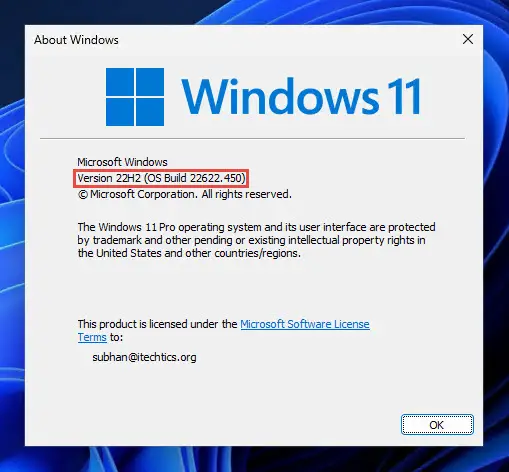
回滚/删除Windows 11内幕预览更新
如果你不希望保持安装更新预览出于某种原因,你总是可以回滚到之前的构建的操作系统。然而,这只能执行后未来10天内安装新的更新。
回滚后10天,您将需要运用这个技巧。
清理后安装Windows更新
如果你想节省空间安装Windows更新之后,您可以运行下面的命令一个接一个使用管理权限命令提示符:
DISM。exe /网络/ Cleanup-Image / AnalyzeComponentStoreDISM。exe /网络/ Cleanup-Image / StartComponentCleanup




